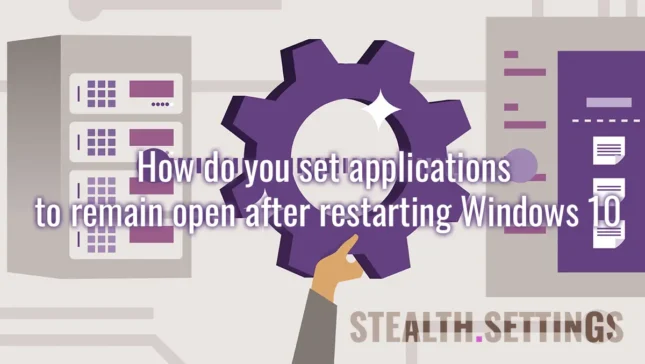Ovaj će vodič biti vrlo koristan za produktivnost, kada koristite mnoge aplikacije u kojima radite i ne želite da budu zatvoreni kada ponovno pokrenete računalo. Kako postaviti aplikacije da ostanu otvorene nakon ponovnog pokretanja Windows 10.
Dobro vrijeme, koje se može prevesti u godinama, Microsoft nije dao previše važnosti za razvoj produktivnosti u Windows operativnim sustavima. Ako se s vremenom vratimo, lako je zapamtiti kako se operativni sustav odjednom ponovno pokreće kako bi se divio što ažuriranje i kako je nekoliko sati u aplikaciji sažeto na “Configuring Windows updates 0% complete. Do not turn off your computer“. Trpio sam prije mnogo godina, kada sam prenosio veliku količinu podataka (putem SFTP -a), a izračun je sigurno ponovno pokrenut zbog ažuriranja. To se događa 2012. godine, malo prije nego što je postao mak.
Jednom sa Windows 10 Čini se da se ova pravila promijenila (nakon što je nekoliko stotina tisuća korisnika prešlo na Linux ili Mac), a Microsoft je stalno donosio nove i zaista korisne i važne funkcije za produktivnost.
Jedan od Nove značajke na Windows 10, je onaj koji dopušta Automatsko uštedu otvorenih aplikacija i njihovo ponovno pokretanje s ponovnim pokretanjem operativnog sustava. Astfel ca daca utilizatorul are un text in Word, un browser deschis si alte aplicatii, automatski će se otvarati sa svim spremljenim podacima, čak i ako je računalo sve zatvoreno – Zatvoritiili ponovni operativni sustav. Konkretno, korisnik više neće izgubiti neizgovorene podatke u slučaju ponovnog pokretanja ili isključivanja.
Ne možemo reći da je ovo inovacija. Na Macu ovo je zadana opcija. Čak i ako intervenira UP -to -Date, iMac će nastaviti radni proces kao što je to bio slučaj prije naglog zatvaranja.
Kako postavljati aplikacije da ostanu otvorene nakon ponovnog pokretanja Windows 10
Da biste postavili Windows 10 da ponovno otvori primijenjene aplikacije i sve što se u njima spremi u trenutku zatvaranja računala ili ponovnog pokretanja, slijedite korake iz udžbenika u nastavku.
1. Prije svega moramo ažurirati Windows 10 na najnoviju verziju. Provjeravamo ili ažuriramo Windows 10 od: “Settings” → “Updates & Security” → “Windows Update“.
2. Ulazimo “Settings” →“Accounts” → U traci na lijevoj strani kliknemo “Sign-in options“.
U ovom su odjeljku uvedene mnoge sigurnosne opcije za korisnike sustava Windows. Od opcija biometrijska provjera autentičnosti (“Windows Hello Face“, “Windows Hello Fingerprint“) i do opcija za obnavljanje aplikacija.
Posljednje mogućnosti presijecanja na nas, pa u “Sign-in options” Trčimo do dna na “Restart apps” I aktiviramo opciju.

Imajte na umu da nisu sve aplikacije podržavaju ovu značajku Windows 10. To su samo brojne aplikacije, koje nazivamo “Aplikacije koje se mogu ponovno pokrenuti” koja podržava ovu značajku.
opcija “Automatically save my restartable apps when I sign out and restart them after I sign in” bio dio do ažuriranja svibnja 2020. “Privacy” → “Use my sign-in info to automatically finish setting up my device after an update or restart“.
S opcijom “Restart apps” Aktivirane, ručno otvorene aplikacije na Windows 10 ponovno će se otvoriti nakon ponovnog pokretanja ili nakon ponovnog pokretanja računala. Ova opcija neće utjecati na aplikacije u pokretanju.
Ova se opcija može brzo aktivirati i onemogućiti s izbornika “Start” (Start izbornik) →“Power” →“Restart apps after signing in“

Iako je to vrlo dobra opcija za produktivnost, mnogi korisnici smatraju da je neugodno i radije ga ne aktiviraju.
Ako imamo skromne hardverske resurse, istovremeno ponovno otvaranje nekoliko aplikacija prilikom ponovnog pokretanja operativnog sustava zatražit će duže vrijeme čekanja.